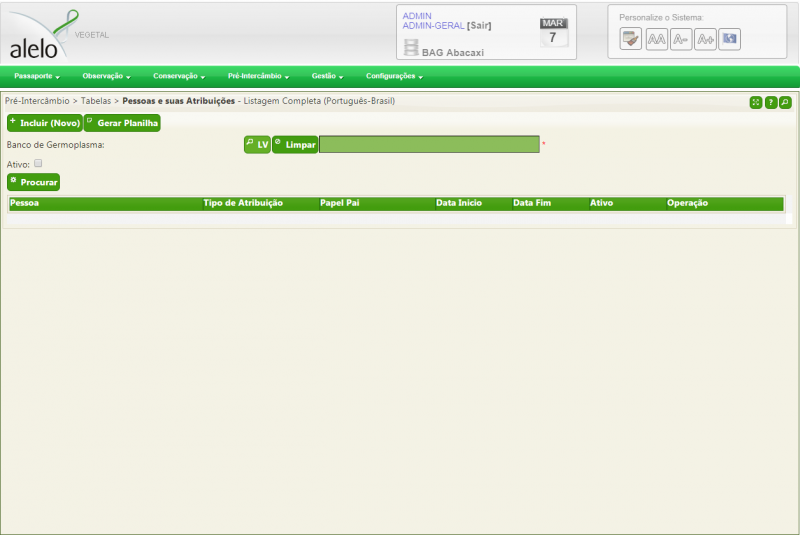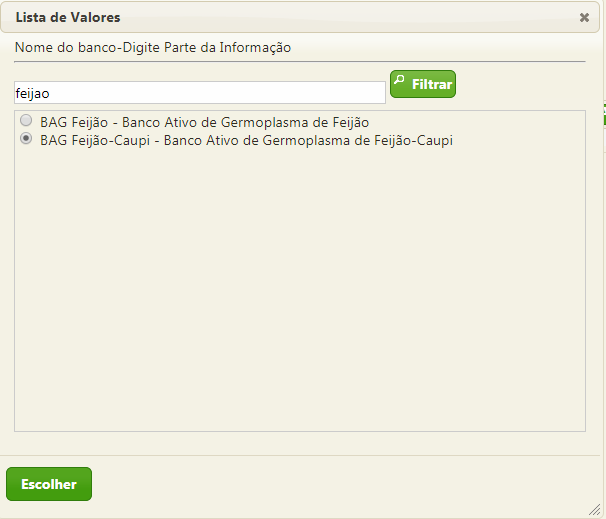Mudanças entre as edições de "AleloVegetal: Tabela pessoas e atribuições"
De AleloWiki
m (WikiSysop moveu a página Tabela pessoas e atribuições para AleloVegetal: Tabela pessoas e atribuições: Melhor definir/diferenciar as páginas do sistema AleloVegetal, da página dos demais sistemas.) |
|||
| (3 revisões intermediárias por 2 usuários não estão sendo mostradas) | |||
| Linha 1: | Linha 1: | ||
| − | No módulo | + | {| style="float:right; margin:0 24px; width:30%;" |
| + | |{{AleloVegetalMovimentaçãoMenuTabelas}} | ||
| + | |} | ||
| + | No módulo Movimentação do [[Sistema AleloVegetal]], a tela de visualização da [[tabela pessoas e atribuições]] apresenta os seguintes elementos: | ||
===Botão –Incluir (novo)=== | ===Botão –Incluir (novo)=== | ||
| Linha 62: | Linha 65: | ||
| − | + | [[Categoria:Sistema AleloVegetal]] | |
| − | [[Categoria:Módulo | + | [[Categoria:Módulo Movimentação]] |
[[Categoria:Tabelas de referência]] | [[Categoria:Tabelas de referência]] | ||
Edição atual tal como às 12h35min de 13 de fevereiro de 2019
AleloVegetal: Módulo Movimentação > Menu Tabelas >
|
No módulo Movimentação do Sistema AleloVegetal, a tela de visualização da tabela pessoas e atribuições apresenta os seguintes elementos:
Índice
Botão –Incluir (novo)
- Objetivo: inserir novo registro de tipos de intercâmbio;
- Funcionalidade: ao clicar no botão, o sistema abre formulário para inserção de novo registro.
Botão –Gerar planilha
- Objetivo: gerar planilha em formato Excel (.XLS) com registros de tipos de intercâmbio cadastrados no sistema. A planilha apresenta inclusive a tradução dos termos conforme os idiomas com registro no sistema;
- Funcionalidade: ao clicar, o sistema gera planilha em formato Excel (.XML) com tabela dos registros cadastrados no sistema, com Sigla (ou apelido) e respectivo nome completo.
Botão –LV
- Objetivo: Filtrar nome do BAG a ser consultado
- Funcionalidade: ao clicar, o sistema abre uma janela para ser realizado o filtro de BAG.
Caixa de texto
- Objetivo: Inserir BAG a ser pesquisado
- Funcionalidade: Inserir nome do BAG que deseje filtrar. Caso deseje observar todos os BAG'S disponíveis deixar caixa em branco e clicar no Botão –Filtrar.
Botão –Filtrar
- Objetivo: Filtrar nome do BAG a ser consultado
- Funcionalidade: ao clicar, o sistema filtra pelo nome e disponibiliza opções a qual deverá ser selecionado no máximo 1 (uma) para realização do filtro.
Botão –Escolher
- Objetivo: Selecionar e finalizar a busca do BAG a ser consultado.
- Funcionalidade: ao clicar, o sistema Seleciona o BAG escolhido e o mantem na caixa de filtro "LV".
Botão –Limpar
- Objetivo: Limpar (apagar filtro selecionado) a caixa de filtro "LV"
- Funcionalidade: ao clicar, o sistema limpar a caixa de filtro.
Botão –Procurar
- Objetivo: Retornar tabela referente ao filtro selecionado
- Funcionalidade: ao clicar, o sistema gera tabela do BAG destacado.
Caixa de seleção –Ativo (S/N)
- Objetivo: Realizar consulta do BAG que está ativo ou não
- Funcionalidade: ao clicar, o sistema realizará a busca a partir também desta informação.
Tabela pessoas e atribuições
Campos de registro da tabela:
- Pessoa: coluna de registro de sigla ou apelido identificador de tipo de intercâmbio. Ex.: Exportação;
- Tipos de atribuição: coluna registro do tipo de atribuição.
- Papel Pai:
- Data Inicio:
- Data Fim:
- Ativo:
Botão –Editar
- Objetivo: abrir formulário de atualização de registro;
- Funcionalidade: abre janela de visão do formulário para atualização do registro, com os campos: Sigla | Nome completo | Tradução para idiomas (inglês, espanhol e francês);
Botão –Excluir
- Objetivo: excluir registro do sistema;
- Funcionalidades: após o clique do usuário no botão, o sistema abre janela de confirmação de operação de exclusão, com alerta ao usuário: “Deseja realmente excluir este registro?”. O usuário precisa confirmar a operação para que o registro seja excluído;
- Observação: o sistema não permite excluir o registro caso exista algum acesso cadastrado que se utilize do registro a ser excluído. É necessário que o usuário altere os dados de acesso que tenham vínculo com o registro a ser excluído, para outro registro válido, ou exclua os acessos a este vinculados, antes de proceder à operação de exclusão.